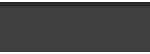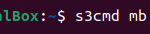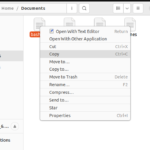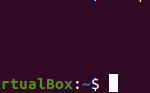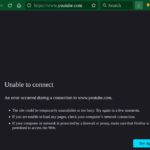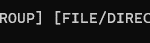En el sistema Linux, es una tarea administrativa crítica administrar usuarios, agregarlos, eliminar usuarios o asignar nuevos privilegios de usuario. En Linux, numerosos usuarios pueden trabajar simultáneamente en el mismo sistema. Pero se deben tomar medidas de seguridad para evitar la violación de los datos privados de otros usuarios. La información relacionada con los usuarios locales se almacena en la ruta “/etc/passwd”. En el cual, cada fila indica los datos de un solo usuario que pueden contener el nombre del usuario, la identificación del usuario, el directorio del usuario y los detalles de inicio de sesión. Cuando se trata de la lista del usuario en Linux, hay varias formas de enumerarlos, discutiremos algunas de ellas en este tutorial.
requisitos previos
Para listar usuarios, debemos tener Linux ejecutándose en nuestro sistema y también acceder a la terminal para realizar esta tarea.
Método 1: usar el comando Cat
El comando cat es la forma abreviada de concatenación, se usa para leer los datos del archivo sin abrirlo. En esto, usaremos el comando cat para listar todos los usuarios en Linux. Además, se utiliza para crear un nuevo archivo y poner datos en él.
Sintaxis:
Los datos proporcionados a continuación son la sintaxis para usar el comando «cat», donde file_name representa el nombre del archivo que debe leerse.
Para listar al usuario usando el comando «gato», primero lanzaremos la terminal.
Después de eso, ejecutaremos el comando:
En el comando anterior, hemos utilizado el comando «cat» junto con el nombre de archivo «etc/passwd», que es en el que se almacenan todos los datos del usuario. Después de ejecutar este comando y presionar enter, obtenemos el resultado como se muestra en el fragmento a continuación, que incluye la lista de los usuarios que están almacenados en el archivo. Como discutimos anteriormente, cada fila indica los detalles del usuario único.
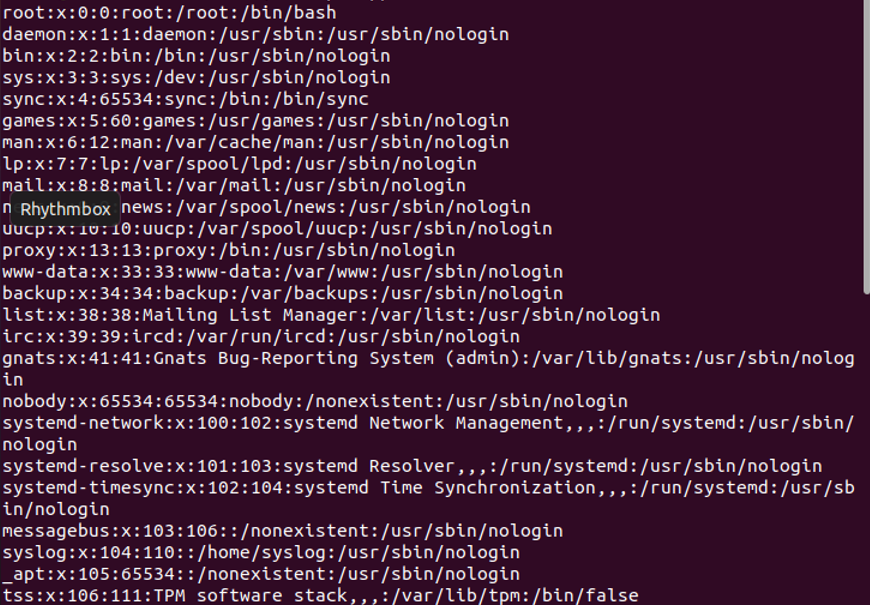
Si solo queremos ver la cantidad de usuarios que pueden usar el sistema, solo podemos escribir el siguiente comando:
En el comando mencionado anteriormente, usamos el comando «wc» junto con el comando «cat». “wc” es el que se utiliza para contar la línea, palabra o bytes del archivo. En nuestro caso, vamos a enumerar la cantidad de filas que almacenan los datos de un solo usuario. Es por eso que hemos pasado «-l», lo que significa que las líneas se cuentan. Después de ejecutar el comando anterior, obtuvimos la cantidad de usuarios cuyos datos se almacenan en el archivo que en nuestro caso es «47».

Método 2: usar «menos» o «más»
El otro método para enumerar los usuarios de cualquier archivo es «menos» o «más». Cada vez son más los comandos de terminal pagers que nos permiten leer los archivos línea a línea o leerlos página a página.
Sintaxis:
A continuación se muestra la sintaxis para usar el comando «menos» para enumerar los usuarios de cualquier archivo.
En el fragmento, hemos ejecutado con éxito la lista de usuarios que están almacenados en el archivo /etc/passwd. El comando less también se puede usar para leer la lista de usuarios. Mostrará los usuarios hasta que llegue al final de la terminal al desplazar la terminal con el botón de abajo, podemos mostrar los datos restantes del archivo.
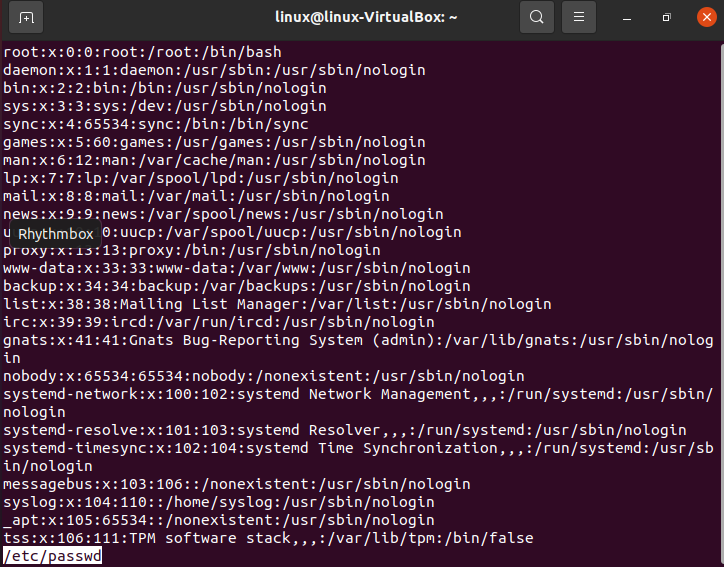
Usando el comando «más» para enumerar los usuarios, a continuación se muestra la sintaxis para usar el comando «más».
Este comando tiene algunas funcionalidades limitadas. Mostrará algunos de los porcentajes del archivo como en el fragmento a continuación. Mostró alrededor del 47% de los datos del archivo. Al presionar la tecla «enter», podemos mostrar los datos en algún porcentaje, por lo que tenemos que presionar la tecla «enter» hasta que no se muestre el 100%.
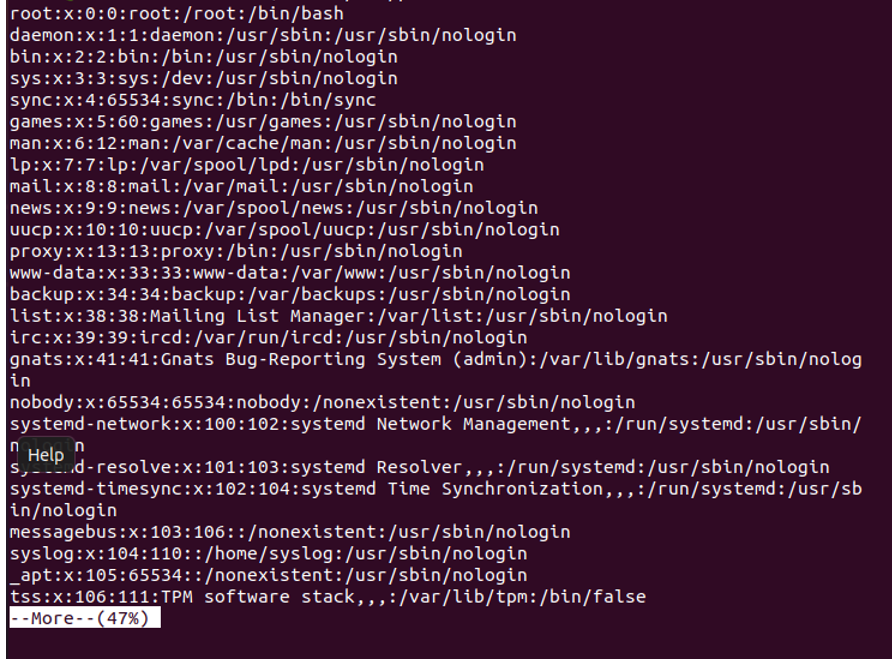
Método 3: Comando awk
En esto, discutiremos otro método para enumerar los usuarios del sistema, que es un comando «awk». El comando awk es útil solo cuando tenemos que mostrar el nombre del usuario dejando de lado los demás detalles que se almacenan en el archivo relacionado con cualquier usuario.
Sintaxis:
A continuación se muestra la sintaxis para usar el comando awk para obtener el nombre del usuario.
En la sintaxis, los dos puntos “:” se utilizan para separar la entrada proporcionada por awk. Después de eso, imprime el primer valor de cada fila donde –F es un archivo junto con el argumento responsable de leer el archivo y luego mostrarlo como salida. El /etc/passwd es el nombre del archivo que queremos leer.
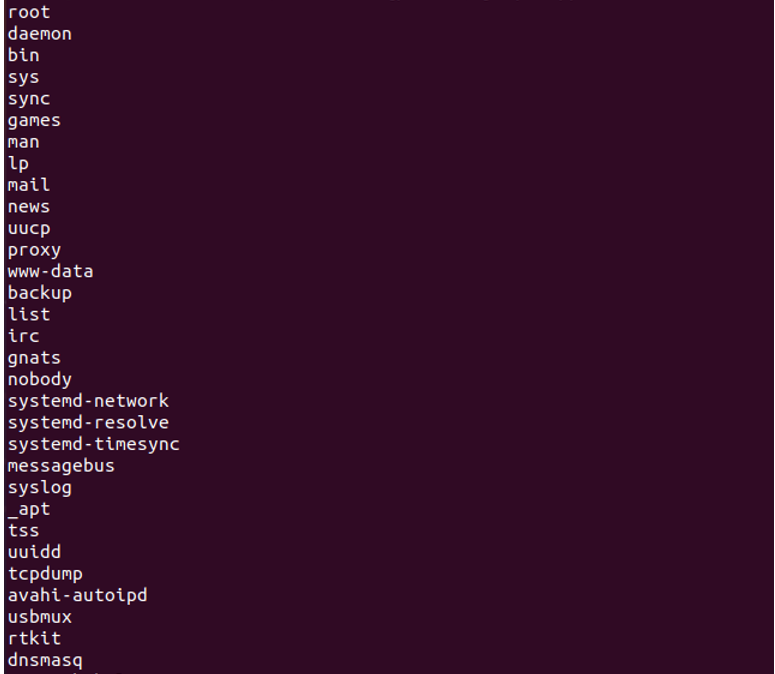
Si tiene varias páginas en un solo archivo y desea leer el archivo página por página escribiendo el siguiente comando, puede realizar esta tarea.
En la sintaxis anterior, less nos permitirá leer el archivo página por página si existen varias páginas.
Método 4: usar el comando getent
El comando «getent» es más similar al comando «cat», ya que podemos mostrar los detalles completos de los usuarios junto con los detalles técnicos. El “getent” también es responsable de mostrar los detalles completos de los usuarios.
Sintaxis:
La sintaxis para escribir el comando getent se proporciona a continuación. En esta sintaxis, simplemente pasamos el nombre del archivo junto con el comando «getent».
Después de ejecutar el comando, todos los datos del archivo se ejecutan como se muestra en la siguiente captura de pantalla.
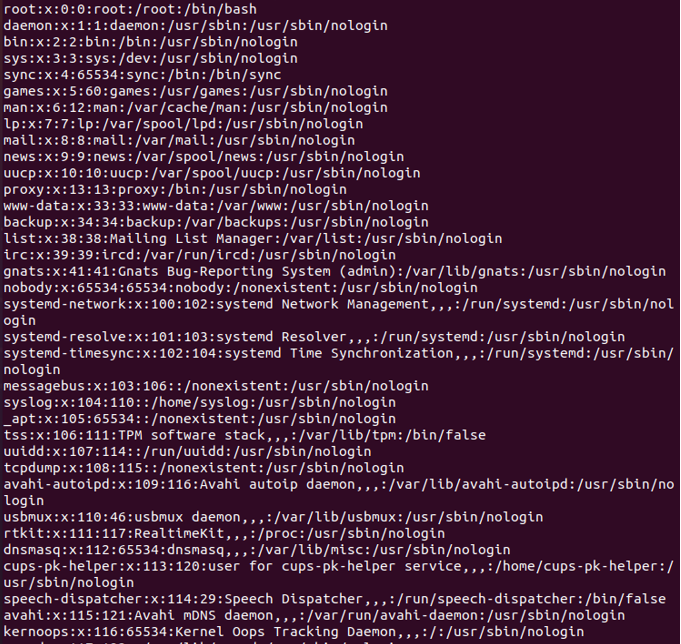
Conclusión
En esta guía, presentamos la lista de usuarios que utilizan el mismo sistema al mismo tiempo. Es una tarea administrativa gestionar varios usuarios a la vez. También examinamos algunas de las técnicas que se emplean para inscribir a los usuarios en Ubuntu 20.04. Como sabemos, es necesario administrar a los usuarios, pero primero, es importante conocer a los usuarios que están usando el sistema para que sea seguro para otros para evitar filtraciones de datos entre todos los usuarios.